突破困境:解决另一台电脑找不到共享打印机的难题
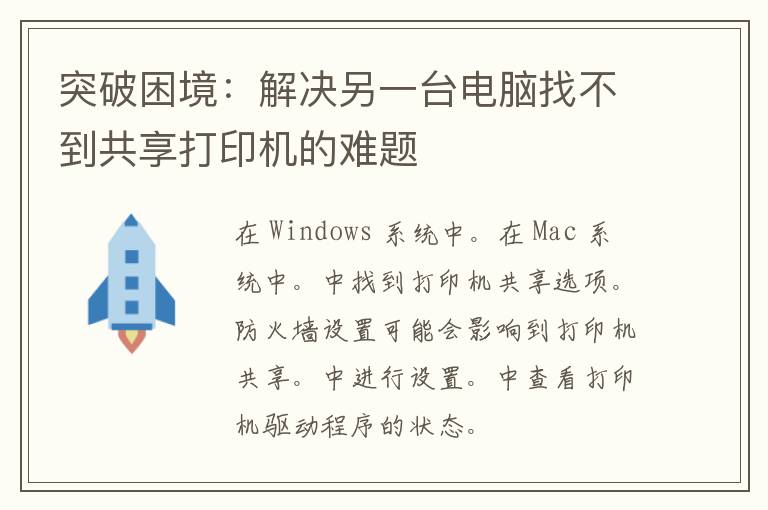
很多用户在办公室或家庭环境中,可能会遇到这样的问题:另一台电脑无法找到共享打印机。这不仅影响了工作进度,还可能让人感到烦躁。本文将为大家详细解析这一问题,并提供切实可行的解决方法。
一、检查网络连接
请确保你的电脑已经连接到了正确的网络。对于 Windows 系统,你可以在开始菜单中找到“设置”>“网络和 Internet”>“查看网络连接”,在这里检查你的网络连接状态。如果是 Mac 系统,可以在“系统偏好设置”>“网络”中进行检查。确保你的电脑与共享打印机的电脑处于同一局域网内。
二、开启打印机共享功能
需要确保共享打印机的电脑已经开启了打印机共享功能。在 Windows 系统中,这一操作可以在“控制面板”>“打印机”中完成。在 Mac 系统中,可以在“系统偏好设置”>“共享”中找到打印机共享选项。
三、配置防火墙
有时候,防火墙设置可能会影响到打印机共享。请检查你的防火墙设置,确保打印机共享所需的端口已经开通。在 Windows 系统中,可以在“控制面板”>“Windows 防火墙”中进行设置;在 Mac 系统中,可以在“系统偏好设置”>“安全性与隐私”>“防火墙”中进行检查。
四、检查打印机驱动程序
确保你的电脑上已经安装了适用于共享打印机的驱动程序。在 Windows 系统中,可以在“设备管理器”中查看打印机驱动程序的状态;在 Mac 系统中,可以在“系统偏好设置”>“打印与传真”中查看已安装的打印机驱动程序。
五、重启电脑与打印机
在尝试上述方法后,如果问题仍然存在,可以尝试重启电脑与打印机。有时候,这可以解决一些隐藏的问题。
解决另一台电脑找不到共享打印机的问题,需要从多方面进行排查。通过检查网络连接、开启打印机共享功能、配置防火墙、检查打印机驱动程序以及重启电脑与打印机,你很可能找到问题的根本原因,并成功解决这一难题。希望本文的解析与建议能为大家带来帮助。
版权声明:本文标题:突破困境:解决另一台电脑找不到共享打印机的难题 内容由互联网用户吕雅涵自发贡献,该文观点仅代表作者本人,转载请联系作者并注明出处:https://www.xkgmb.com/shdr/56246.html,本站仅提供信息存储空间服务,不拥有所有权,不承担相关法律责任。如发现本站有涉嫌抄袭侵权/违法违规的内容, 请发送邮件至 8639633@qq.com 举报,一经查实,本站将立刻删除。

